Зміст
У наш час існує так багато паролів, що нам усім потрібна допомога - програма, яка допоможе нам керувати ними. KeePass часто рекомендують, але чи є він найкращим менеджером паролів для вас?
Ми розглянемо проблеми, які можуть виникнути у вас з програмою, і перерахуємо деякі хороші альтернативи.
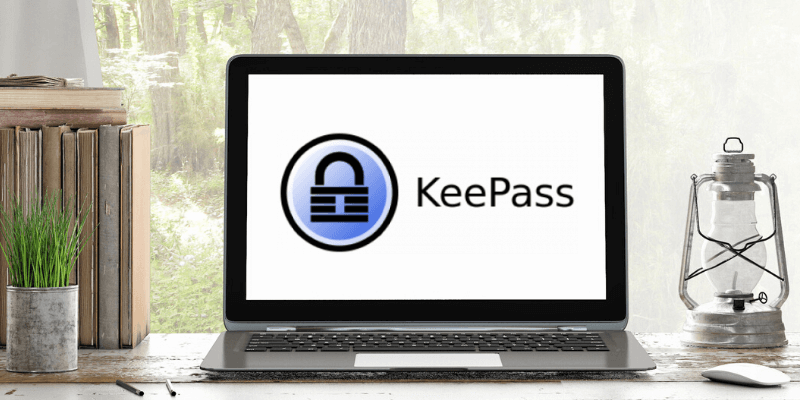
Але перш за все, дозвольте мені сказати, що KeePass має багато переваг. Це програма з відкритим вихідним кодом і дуже безпечна. Фактично, це програма, рекомендована низкою важливих безпекових агентств:
- Федеральне відомство з питань інформаційної безпеки Німеччини,
- Федеральне управління інформаційних технологій, систем та телекомунікацій Швейцарії,
- Швейцарська федеральна керівна група з питань ІТ,
- Агентство мережевої та інформаційної безпеки Франції.
Вона пройшла аудит в рамках проекту Європейської Комісії з аудиту вільного та відкритого програмного забезпечення і не виявила жодних проблем з безпекою, а федеральна адміністрація Швейцарії вирішила встановити її на всіх своїх комп'ютерах за замовчуванням. Це величезний вотум довіри.
Але чи варто встановлювати його на свій? Читайте далі, щоб дізнатися.
Чому KeePass може не підійти вам
Зважаючи на все це, чому ви не хочете встановлювати його на власний комп'ютер? Ось кілька причин, чому це не найкращий додаток для всіх.
KeePass відчуває себе дуже застарілим
Інтерфейси користувачів пройшли довгий шлях за останні десятиліття або два, і ряд менеджерів паролів були суттєво покращені, щоб виглядати і відчувати себе краще. Але не KeePass. Як додаток, так і його веб-сайт виглядають так, ніби вони були створені в минулому столітті.
За допомогою Archive.org я знайшов скріншот KeePass від 2006 р. Не дивно, що він виглядає досить застарілим.
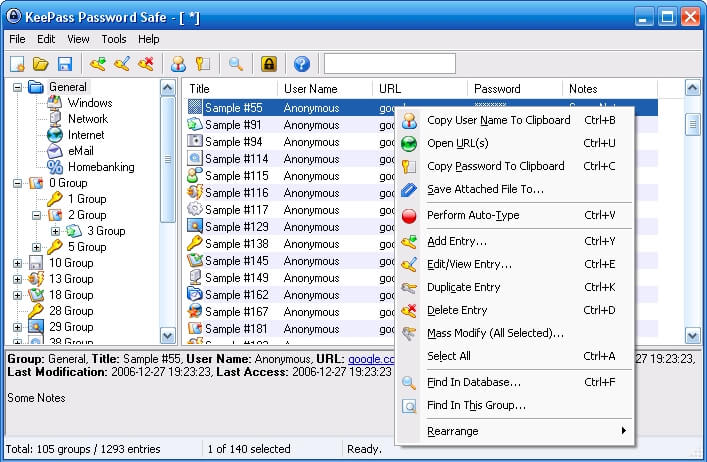
Порівняйте це зі скріншотом, який ви знайдете на веб-сайті сьогодні. Вони виглядають дуже схожими. З точки зору користувацького інтерфейсу, KeePass не зазнав суттєвих змін з моменту його випуску у 2003 році.
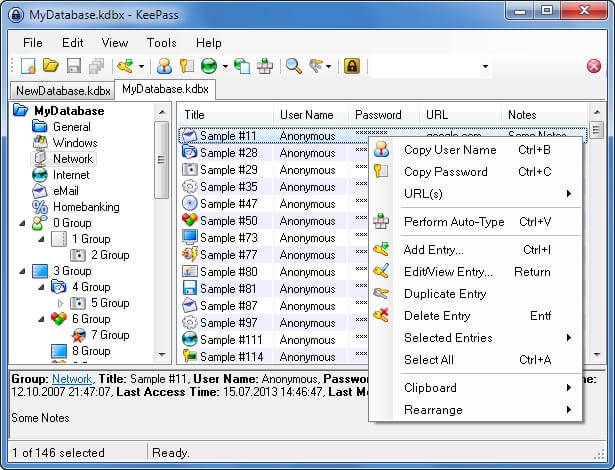
Якщо ви віддаєте перевагу сучасному інтерфейсу з усіма його перевагами, KeePass може бути не для вас.
KeePass дуже технічний
Простота використання - це ще одна річ, яку сьогодні очікують від додатків. Для більшості користувачів це добре. Але технічні користувачі можуть відчути, що простота використання заважає функціональності програми. Саме для таких користувачів і був розроблений KeePass.
Користувачі KeePass повинні створювати і називати власні бази даних та обирати алгоритми шифрування, що використовуються для захисту їхніх даних. Вони повинні вирішити, як вони хочуть використовувати додаток, і налаштувати його таким чином самостійно.
Якщо програма не робить того, що вони хочуть, їм пропонується створити плагіни та розширення, які додадуть ці функції. Якщо вони хочуть мати свої паролі на всіх своїх пристроях, вони повинні придумати власне рішення для їх синхронізації. Вони можуть виявити, що для досягнення чогось потрібно більше кроків у порівнянні з іншими менеджерами паролів.
Для деяких людей це звучить весело. Технічні користувачі можуть насолоджуватися рівнем налаштування, який пропонує KeePass. Але якщо ви віддаєте перевагу простоті використання, KeePass може бути не для вас.
KeePass "офіційно" доступний лише для Windows
KeePass - це додаток для Windows. Якщо ви хочете використовувати його лише на своєму ПК, то це не буде проблемою. Але що, якщо ви хочете використовувати його на своєму смартфоні або комп'ютері Mac? Є можливість запустити версію для Windows на комп'ютері Mac... але це технічна проблема.
На щастя, це ще не кінець історії. Оскільки KeePass має відкритий вихідний код, інші розробники можуть отримати вихідний код і створити версії для інших операційних систем. І вони це зробили.
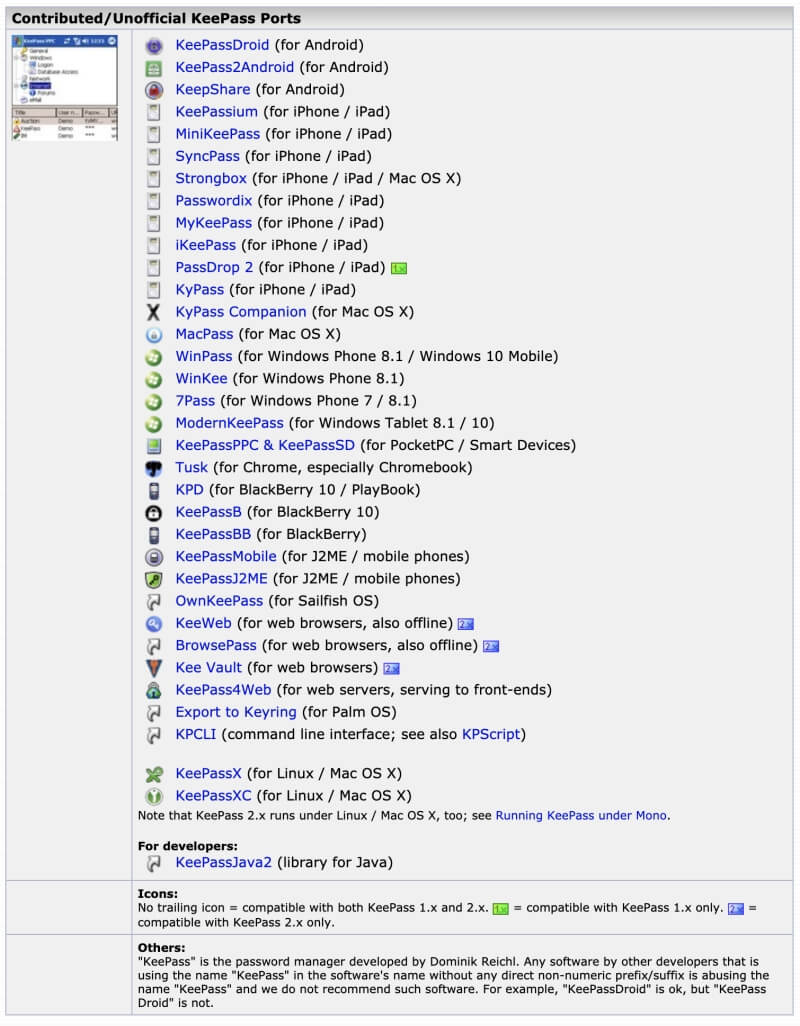
Наприклад, існує п'ять неофіційних версій для Mac, і немає простого способу дізнатися, яка з них працює найкраще. Якщо ви віддаєте перевагу додаткам, де розробники надають офіційну версію для кожної операційної системи, яку ви використовуєте, KeePass може бути не для вас.
Недоліки KeePass
KeePass досить повнофункціональний і може мати більшість необхідного вам функціоналу. Але в порівнянні з іншими провідними менеджерами паролів, йому чогось не вистачає. Я вже згадував про найсуттєвіший недолік: йому не вистачає синхронізації між пристроями.
Ось ще кілька: у додатку відсутній обмін паролями, зберігання приватної інформації та документів, аудит безпеки ваших паролів. А введення паролів не дає змоги їх кастомізувати.
За замовчуванням KeePass не може заповнювати веб-форми для вас, але доступні сторонні плагіни, які пропонують цю функцію. І це піднімає одну з сильних сторін KeePass - досвідчені користувачі можуть додавати функції, які їм потрібні.
З офіційного сайту можна завантажити десятки плагінів і розширень, які дозволяють створювати резервні копії паролів, використовувати колірні коди, генерувати парольну фразу, створювати звіти про надійність паролів, синхронізувати сховище, використовувати провайдерів Bluetooth-ключів і багато іншого.
Багатьом технічним користувачам сподобається розширюваність KeePass. Але якщо ви віддаєте перевагу функціям, які пропонуються за замовчуванням, KeePass може бути не для вас.
9 Альтернативи KeePass Password Manager
Якщо KeePass не для вас, то що ж тоді? Ось дев'ять менеджерів паролів, які можуть підійти вам більше.
1. альтернатива з відкритим вихідним кодом: Bitwarden
KeePass - не єдиний доступний менеджер паролів з відкритим вихідним кодом - є також Bitwarden. Він не пропонує всіх технічних переваг, які має KeePass, але він набагато простіший у використанні і є кращим рішенням для багатьох користувачів.
Офіційна версія працює на більшій кількості платформ, ніж KeePass, включаючи Windows, Mac, Linux, iOS і Android, і ваші паролі будуть автоматично синхронізовані з кожним з ваших комп'ютерів і пристроїв. Він може заповнювати веб-форми і зберігати безпечні нотатки "з коробки", і якщо ви хочете, ви можете розмістити своє власне сховище паролів в Інтернеті.
Але є межа тому, що ви отримуєте безкоштовно, і на певному етапі ви можете вирішити підписатися на один з доступних платних планів Bitwarden. Серед інших переваг, вони дозволяють вам ділитися своїми паролями з іншими користувачами вашого плану - будь то ваша сім'я або колеги по роботі - і отримувати комплексний аудит паролів.
Якщо ви віддаєте перевагу програмному забезпеченню з відкритим вихідним кодом, а також цінуєте простоту використання, Bitwarden може бути менеджером паролів для вас. В окремому огляді ми детально порівнюємо його з нашою наступною пропозицією, LastPass.
2. найкраща безкоштовна альтернатива: LastPass

Якщо KeePass приваблює Вас своєю безкоштовністю, зверніть увагу на LastPass який пропонує найкращий безкоштовний тарифний план серед усіх менеджерів паролів, що дозволяє керувати необмеженою кількістю паролів на необмеженій кількості пристроїв та має всі необхідні функції для більшості користувачів.
Додаток пропонує автоматичне заповнення паролів і синхронізує ваше сховище на всіх ваших пристроях. Ви можете ділитися паролями з необмеженою кількістю користувачів (платні плани додають гнучкий спільний доступ до папок), зберігати нотатки у вільній формі, структуровані записи даних і документи. І, на відміну від Bitwarden, безкоштовний план включає комплексний аудит паролів, попереджаючи вас про те, які паролі є слабкими, повторюваними, а якіВін навіть пропонує змінити ваші паролі за вас.
Якщо ви шукаєте найбільш зручний безкоштовний менеджер паролів, LastPass може бути саме тим, що вам потрібно. Прочитайте наш повний огляд LastPass або цей порівняльний огляд LastPass проти KeePass.
3. преміум-альтернатива: Dashlane
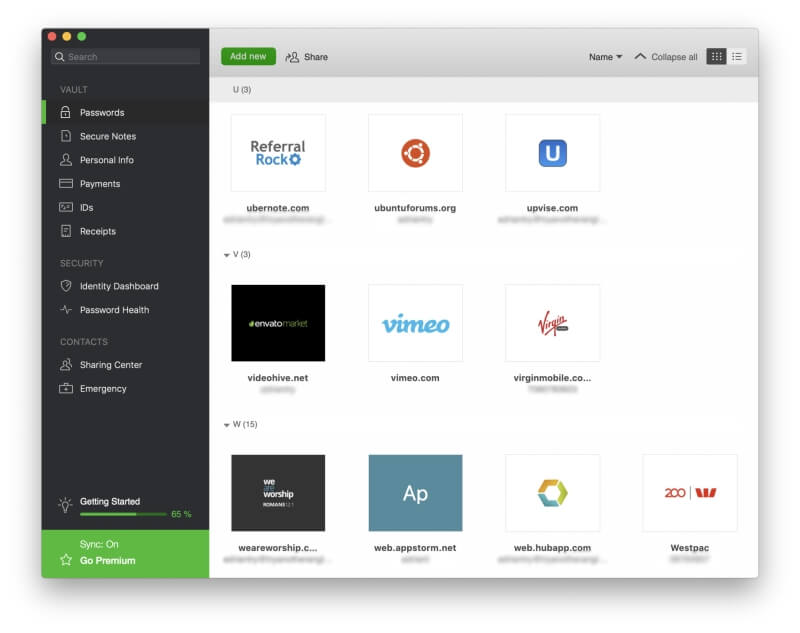
Ви шукаєте кращий у своєму класі менеджер паролів, доступний на сьогоднішній день? Дашлане Він, мабуть, пропонує більше функцій, ніж будь-який інший менеджер паролів, і до них можна отримати доступ так само легко через веб-інтерфейс, як і через рідні програми. Персональні ліцензії коштують близько 40 доларів на рік.
Він пропонує всі функції LastPass, але просуває їх трохи далі і надає їм трохи більше полірування. Вони обидва заповнюють ваші паролі і генерують нові, зберігають нотатки і документи і заповнюють веб-форми, а також діляться і перевіряють ваші паролі. Але я виявив, що Dashlane забезпечує більш плавний досвід з більш відшліфованим інтерфейсом, і він коштує всього на кілька доларів в місяць більше, ніж LastPass.платні плани.
Розробники Dashlane наполегливо працювали протягом останніх кількох років, і це видно. Якщо ви шукаєте найелегантнішу, повнофункціональну систему управління паролями, Dashlane може бути для вас. Читайте наш повний огляд Dashlane.
4. інші альтернативи
Але це не єдині ваші можливості. Ось ще кілька, разом з вартістю підписки на персональний план:
- Keeper Password Manager ($29,99/рік) пропонує доступний план, до якого можна додати додаткові платні послуги. Він дозволяє скинути головний пароль, якщо ви його забули, а також пропонує опцію самознищення, яка видалить ваші паролі після п'яти невдалих спроб входу в систему.
- Roboform ($23,88/рік) має багату спадщину, армію лояльних користувачів та доступні тарифні плани. Але, як і KeePass, його інтерфейс відчувається досить застарілим, особливо на робочому столі.
- Sticky Password ($29,99/рік) - єдиний відомий мені менеджер паролів, який дозволяє придбати програмне забезпечення одразу, а не передплачувати рік за роком. Як і KeePass, він дозволяє зберігати ваші дані локально, а не в хмарі.
- 1Password ($35.88/рік) - популярний менеджер паролів, якому бракує деяких більш просунутих функцій, що пропонуються провідними програмами. Як і Dashlane та LastPass, він надає комплексну функцію аудиту паролів.
- McAfee True Key ($19,99/рік) є набагато простішим додатком і підходить користувачам, які надають перевагу простоті використання. Він робить акцент на використанні двофакторної автентифікації і, як і Keeper, дозволяє скинути головний пароль, якщо ви його забули.
- Abine Blur ($39/рік) - це більше, ніж менеджер паролів, це ціла служба конфіденційності, яка також блокує рекламні трекери та маскує вашу адресу електронної пошти, номер телефону та номер кредитної картки. Завдяки цим функціям він пропонує найкращу цінність для тих, хто живе в США.
Висновок
KeePass - це найбільш конфігурований, розширюваний, технічний менеджер паролів з усіх існуючих. Він поширюється під ліцензією GPL, і технічні гіки, швидше за все, знайдуть його ідеальним для своїх потреб. Але інші користувачі, швидше за все, будуть мати проблеми з програмою, і їм буде краще скористатися альтернативою.
Для тих, хто вважає за краще використовувати програмне забезпечення з відкритим вихідним кодом - Bitwarden. Безкоштовна версія також поширюється під ліцензією GPL, але деякі функції вимагають отримання платної ліцензії. На відміну від KeePass, Bitwarden робить акцент на простоті використання і охоплює той же набір функцій, що і інші провідні менеджери паролів.
Якщо ви готові використовувати програмне забезпечення з закритим вихідним кодом, є чимало інших альтернатив. LastPass пропонує дуже повний набір функцій у своєму безкоштовному тарифі, а також Дашлане можливо, пропонує найбільш відшліфований досвід управління паролями, доступний на сьогоднішній день. Я рекомендую їх.

